系统下载推荐
当前位置:主页 > 系统教程 > win10装机版系统如何压缩word文件大小
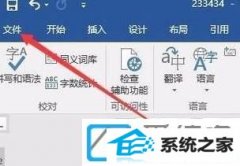
如果word文档里面的图片太多,就会导致word文件体积过太,不但不方便传输,而且也会影响打开速度,其实你们可以测试压缩变小word文档,而且办法也比较容易,有需要的用户一起往下学习win10装机版系统如何压缩word文件大小的办法。
全部办法如下:
第一步:在word文档中,点击上面的“文件”菜单;
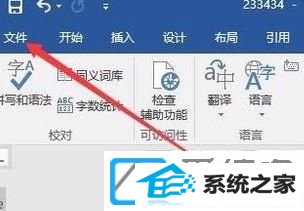
第二步:在弹出菜单中选择“选项”菜单项,打开word选项窗口,点击左侧边栏的“高级”菜单,如图所示:
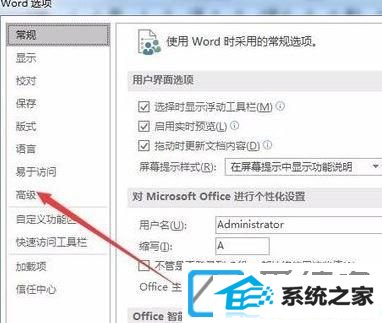
第三步:在右侧窗口中向下拖动滚动条,找到“允许后台保存”一项,取消前面的勾选,点击确定按钮,如图:
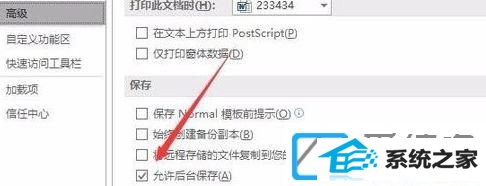
第四步:配置完成后在保存文件的时候,点击“文件”菜单,在弹出菜单中选择“另存为”菜单项,如图:
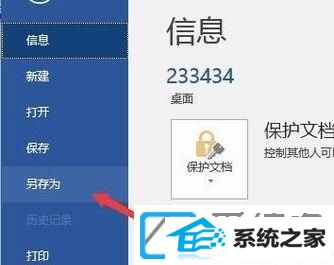
第五步:在弹出的另存为窗口中,点击右下角的“工具”按钮,在弹出下拉菜单中选择“压缩图片”菜单项,如图:
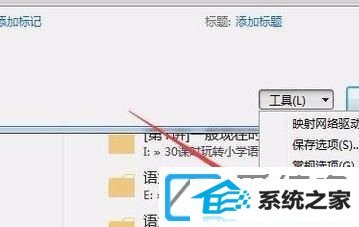
第六步:在弹出的压缩图片界面选择一个合适的分辨率,同时选中“删除图片的剪裁区域”前的复选框,点击确定按钮就可以了,如图:
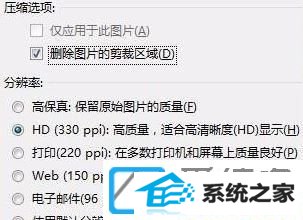
win10装机版系统如何压缩word文件大小的办法非常容易,压缩后的word文档体积变小,传输速度也变快许多了。
系统下载推荐
系统教程推荐